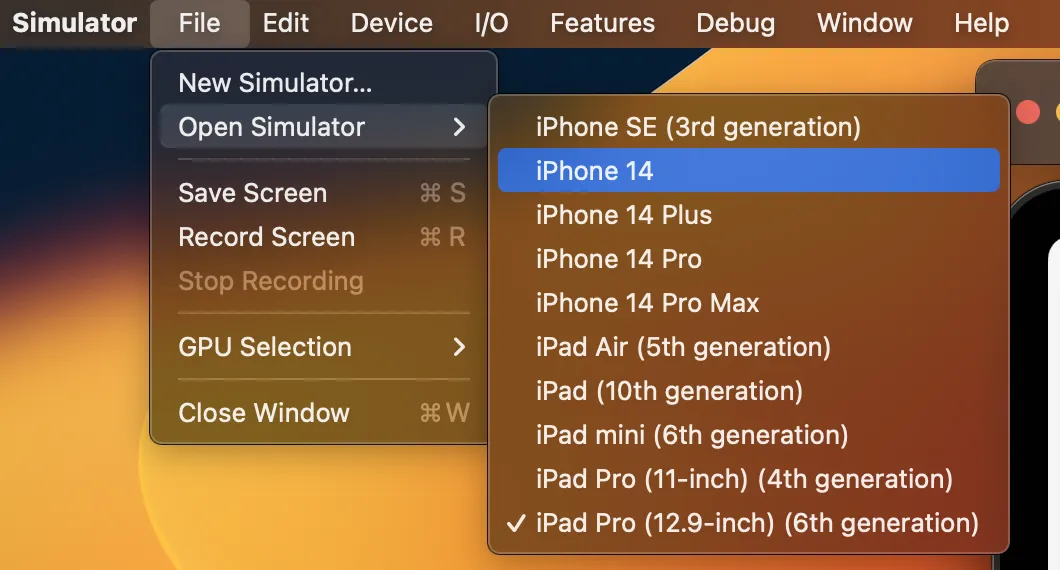我知道这里有一个类似的问题:(如何在测试时更改默认的Xcode iPhone模拟器),但它仍然没有回答如何在终端中执行此操作的问题。
意思是:我现在正在使用React Native项目,当我在终端中运行它(react-native run-ios)时,它会打开iPhone 6。现在我想将其默认设置为iPhone 7,因为它在我的屏幕上更好用。我该怎么办?(我已经尝试在Xcode中更改它,但它始终会变回来。)
我查看了所有类似的问题,但没有找到简单明了的答案。有人知道吗?
意思是:我现在正在使用React Native项目,当我在终端中运行它(react-native run-ios)时,它会打开iPhone 6。现在我想将其默认设置为iPhone 7,因为它在我的屏幕上更好用。我该怎么办?(我已经尝试在Xcode中更改它,但它始终会变回来。)
我查看了所有类似的问题,但没有找到简单明了的答案。有人知道吗?